
Comment changer l’emplacement de l’iPhone / iPad sans jailbreak de 4 manières rentables ?

- posté par NanthanGX dans Reddit
Pour une raison quelconque, vous voudrez peut-être changer l’emplacement de votre iPhone sans jailbreak. Eh bien, ce n’est pas quelque chose d’intensif technique, mais quelque chose d’assez simple. Avant d'aller plus loin dans l'usurpation de l'emplacement de l'iPhone sans jailbreak, voyons quand vous devez d'abord simuler l'emplacement de l'iPhone.
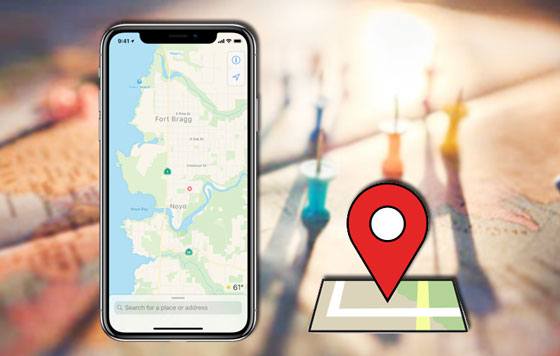
Partie 1. Quand avez-vous besoin de simuler l’emplacement de l’iPhone ?
Partie 2. Comment tromper l’emplacement de votre iPhone sans jailbreak via iPhone Location Changer (Hot)
Partie 3. Comment usurper l’emplacement sur un iPhone sans jailbreak en modifiant le fichier PLIST (iPhone plus ancien uniquement)
Partie 4. Comment usurper l’emplacement de mon iPhone en 2021 avec Xcode
Partie 5. Comment puis-je simuler ma localisation sur iPhone via Nord VPN
Conseils bonus : FAQ sur la localisation GPS de l’iPhone
Vous trouverez ci-dessous quelques scénarios dans lesquels vous voudrez peut-être simuler la localisation GPS sur iPhone sans jailbreak.
Pouvez-vous changer l’emplacement de votre iPhone sans jailbreak ? Beaucoup de gens considèrent que le faussaire de localisation sur iPhone sans jailbreak est impossible. Mais vous savez quoi ? Rien n’est impossible dans ce monde. Il en va de même pour l’usurpation de localisation sur votre iPhone. Bien que certains guides en ligne vous disent que vous devez jailbreaker votre iPhone pour simuler le GPS iOS, ce qui expose votre appareil à un risque de perte de données, vous pouvez usurper l’emplacement sur iPhone sans jailbreak.
En savoir plus : Pourquoi ma localisation Snapchat est-elle erronée ? Si vous rencontrez cette situation, veuillez ouvrir ce lien pour y remédier immédiatement.
Bien que l’iPhone dispose du système de sécurité le plus élevé et le plus complexe qui n’est pas facile à pirater, vous pouvez toujours falsifier le GPS iOS sans jailbreak à l’aide d’un puissant logiciel tiers. iPhone Location Changer est le moyen parfait et le plus simple de changer l’emplacement de l’iPhone sans jailbreak vers n’importe où dans le monde. En outre, il vous permet également d’enregistrer vos itinéraires préférés sous forme de fichiers GPX.
Les points forts de l’iPhone Location Changer :
* Changez la position GPS n’importe où dans le monde sans jailbreak.
* Usurpez facilement la localisation GPS de l’iPhone .
* Déplacez-vous le long d’un itinéraire personnalisé à la vitesse souhaitée.
* Utilisez le joystick pour vous déplacer facilement.
* Fonctionne avec la plupart des applications basées sur la localisation, des jeux AR et des plateformes sociales, telles que WhatsApp, Facebook, Snapchat, Pokemon Go, Tinder, etc.
* Prend en charge la plupart des modèles d’iPhone avec iOS 15 et versions antérieures, comme iPhone 13 Pro Max / 13 Pro / 13/13 mini / 12 Pro Max / 12 Pro / 12 / 12 mini / SE / 11 Pro Max / 11 Pro / 11 / XS Max / XS / XS / XR, etc.
Comment falsifier ma position GPS sur iOS 14/15 sans jailbreak ?
1. Connectez votre iPhone à l’ordinateur.
Après avoir lancé l’application sur votre ordinateur, appuyez sur Démarrer et connectez votre iPhone à l’ordinateur via un câble USB. Ensuite, déverrouillez votre iPhone et appuyez sur Faire confiance sur l’appareil si vous y êtes invité.

2. Choisissez une destination sur la carte.
Après avoir chargé la carte avec succès, sélectionnez le mode de téléportation dans le coin supérieur droit et faites défiler la souris pour zoomer et dézoomer sur la carte afin de sélectionner une destination. Vous pouvez également entrer les coordonnées GPS dans le coin supérieur gauche pour rechercher la destination.

3. Changez l’emplacement de l’iPhone sans jailbreak en un clic.
Après avoir sélectionné une destination sur la carte, une barre latérale apparaît avec les détails de la destination. Appuyez sur le bouton Déplacer dans la fenêtre contextuelle pour simuler immédiatement votre position GPS sur votre iPhone.
Vous aimerez peut-être :
Comment simuler un GPS sur Android sans emplacement fictif ? (Guide complet)
Usurpation d’identité facile de Pokemon Go sur les appareils iOS dans les 7 meilleures façons
Vous pouvez également modifier le fichier PLIST pour modifier l’emplacement sur votre iPhone. Cependant, cette méthode ne fonctionne que pour l’iPhone exécutant iOS 10 et les versions antérieures. De plus, le processus est plutôt compliqué.
Maintenant, suivez ces étapes pour changer l’emplacement de l’iPhone avec l’ordinateur :
1. Installez et exécutez 3uTools sur votre ordinateur. Branchez ensuite votre iPhone sur le PC à l’aide d’un câble USB et attendez que le programme détecte votre appareil.
3. Une fois détecté, ouvrez le menu iDevice > cliquez sur l’option Sauvegarde/Restauration en bas et ouvrez le fichier de sauvegarde le plus récent dans Gestion des sauvegardes en accédant au chemin d’accès :
4. Double-cliquez sur le fichier nommé com.apple.Maps.plist, faites défiler les chaînes vers le bas et copiez et collez les codes suivants avant la dernière

5. Enregistrez le fichier PLIST, cliquez sur OK et quittez toutes les fenêtres ouvertes.
6. Cliquez sur l’option Restaurer les données dans l’écran Sauvegarde/Restauration , choisissez le fichier PLIST que vous venez de modifier et appuyez sur le bouton Restaurer maintenant .
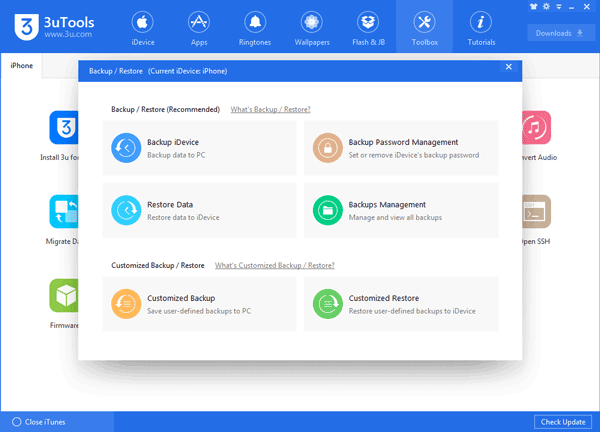
Note: Si vous avez activé la fonction Localiser mon iPhone, vous devez la désactiver avant de restaurer la sauvegarde. Vous pouvez ouvrir les paramètres de l'iPhone > iCloud > Localiser mon iPhone et le désactiver.
7. Une fois restauré, déconnectez votre iPhone de l’ordinateur, ouvrez l’application Maps sur votre iPhone et recherchez le faux emplacement que vous souhaitez.
8. Lorsque le code PIN s’affiche sur la carte, appuyez sur l’option Simuler l’emplacement pour commencer à modifier l’emplacement de votre iPhone.
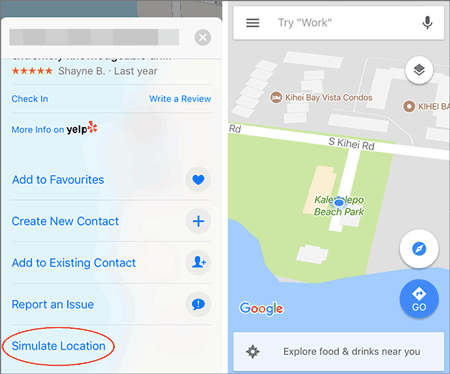
Pour en savoir plus:
Comment changer votre emplacement sur la carte Snapchat sur iPhone et Android ? (Guide complet)
L’iPhone n’arrête pas d’appuyer sur les boutons tout seul ? Réparez-le avec 11 méthodes
1. Installez iBackupBot sur votre Mac et laissez-le fermé. Ouvrez ensuite iTunes et connectez votre iPhone à l’ordinateur.
2. Lorsque l’icône de l’appareil apparaît dans la fenêtre iTunes, cliquez dessus et appuyez sur l’option Sauvegarder maintenant . Assurez-vous que l’option Chiffrer la sauvegarde locale n’est pas sélectionnée.
3. Fermez iTunes lorsque la sauvegarde est terminée. Après cela, ouvrez iBackupBot et recherchez et ouvrez le fichier com.apple.Maps.plist à partir de l’un des emplacements ci-dessous :
4. Collez les codes suivants avant la dernière
5. Enregistrez le fichier avant de quitter iBackupBot. Ensuite, déconnectez votre iPhone et accédez aux paramètres de l'iPhone > iCloud > Localiser mon iPhone et désactivez la fonctionnalité. Sélectionnez l’option Restaurer sur l’appareil pour restaurer le fichier PLIST modifié sur votre iPhone.
6. Exécutez l’application Plans sur votre iPhone, choisissez un emplacement que vous souhaitez modifier, puis appuyez sur le bouton Emplacement de simulation .
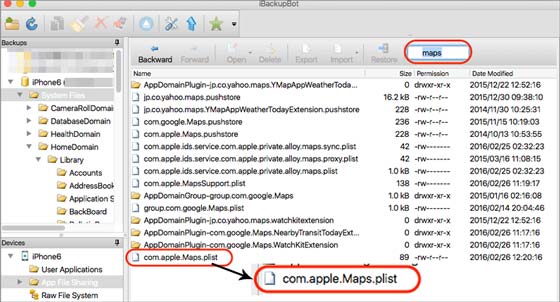
Note: Si vous souhaitez revenir à l’emplacement réel, redémarrez votre iPhone.
Xcode, un simulateur de localisation introduit par Apple en 2013, aide les développeurs d’applications à tester leurs applications sans se déplacer dans d’autres pays du monde. Si vous disposez d’un ordinateur Mac sur lequel Xcode est installé, vous pouvez adopter cette méthode. Mais ce n'est pas facile à comprendre pour les personnes qui n'ont pas de connaissances en développement d'applications iOS.
Comment puis-je simuler ma position sur mon iPhone via Xcode ?
1. Assurez-vous d’avoir installé l’application Xcode sur votre Mac.
2. Ouvrez l’application Xcode et cliquez sur le schéma Créer un nouveau projet Xcode > Application à vue unique .
3. Connectez votre iPhone à l’ordinateur à l’aide d’un câble USB. Plus tard, appuyez sur Suivant après avoir saisi le nom du produit > sélectionnez l’endroit où le projet doit être créé > connectez-vous à votre compte Apple ID avec le chemin suivant :
4. Choisissez Équipe dans la liste déroulante et appuyez sur l’icône > pour démarrer le processus de construction. Une fois le processus de construction terminé, accédez à l’application Plans sur votre iPhone et sélectionnez l’emplacement que vous souhaitez simuler en bas.
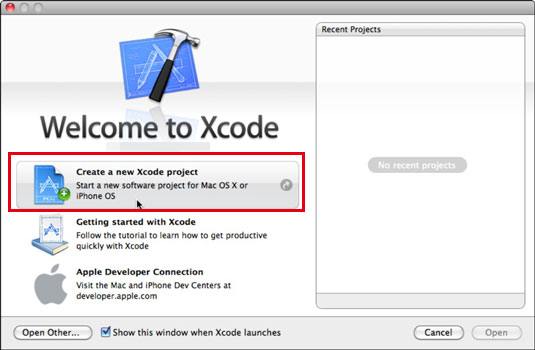
Note: Cette méthode est plus adaptée aux férus de technologie, et elle a des emplacements prédéfinis que le GPS de votre iPhone peut téléporter. Si vous souhaitez changer d’emplacement, qui ne figure pas sur la liste, vous devez utiliser un fichier GPX, ce qui est une procédure plus technique.
La dernière façon d’essayer est d’utiliser un VPN sur votre iPhone. En vous connectant à un emplacement pris en charge, vous changerez facilement l’emplacement de l’iPhone sans jailbreak. Ici, nous allons vous montrer comment usurper la localisation sur iPhone via Nord VPN.
1. Téléchargez et installez Nord VPN sur votre iPhone.
2. Ouvrez l’application et cliquez sur le bouton Activé pour l’activer après vous être connecté avec un compte.
3. Modifiez l’emplacement où vous souhaitez vous connecter. Une fois connecté, toutes les applications de votre iPhone passeront à l’emplacement actuel.

1. Comment trouver ma dernière position sur mon iPhone ?
2. Comment activer/désactiver la localisation sur iPhone ?

3. Quelqu’un peut-il suivre mon iPhone si la localisation est désactivée ?
La réponse est oui. Des études ont découvert que la localisation de votre iPhone est toujours traçable à l'aide d'une combinaison de sources téléphoniques et non téléphoniques, même si le GPS et le Wi-Fi sont désactivés.
4. Pouvez-vous savoir si quelqu’un simule la position GPS sur iPhone ?
Oui, vous pouvez déterminer le faux emplacement lorsque le paramètre Emplacement est activé. Avec l’aide de certaines applications basées sur la localisation, vous pouvez savoir où quelqu’un utilise une fausse localisation ou non. Par exemple, si vous recevez un appel sur Messenger depuis Dubaï, vous pouvez consulter la chronologie pour voir la légère variation. Si vous êtes sûr que quelqu’un vous trompe, vous pouvez refuser l’appel.
Comme vous pouvez le constater, vous disposez de nombreuses options efficaces pour changer l’emplacement de l’iPhone sans jailbreak. Si vous me demandez quel est le moyen le plus simple et le plus fiable de ne pas faire bannir votre compte dans d’autres applications, je vous recommande fortement d’essayer iPhone Location Changer. Comparé à d’autres méthodes, il est également flexible et sûr à utiliser.
Si vous rencontrez des difficultés lors de l’utilisation, n’hésitez pas à nous en faire part dans les commentaires.
Articles connexes :
15 meilleures applications d’usurpation de Pokemon Go pour les appareils iOS et Android
3 façons de transférer des messages texte de l’iPhone vers l’ordinateur ? [À ne pas manquer]
[3 façons] Comment transférer des iBooks de l’iPhone vers le PC
Comment suivre/modifier/partager l’emplacement sur WeChat à partir de l’iPhone 13 Pro / 13/12/11 ?
Comment usurper Pokemon Go sur Android en toute sécurité ? (Guide rapide)

 Emplacement virtuel
Emplacement virtuel
 Comment changer l’emplacement de l’iPhone / iPad sans jailbreak de 4 manières rentables ?
Comment changer l’emplacement de l’iPhone / iPad sans jailbreak de 4 manières rentables ?